
पुस्तके, मासिके आणि कॅटलॉग संपादित करण्यासाठी Adobe Indesign हा एक उत्तम कार्यक्रम आहे. तथापि, ते सशुल्क आहे याचा अर्थ असा आहे की तो प्रत्येकासाठी उपलब्ध नाही. असे असले तरी, तुमच्याकडे ते असल्यास, अविश्वसनीय प्रभाव साध्य करण्यासाठी काही युक्त्या आहेत. उदाहरणार्थ, नेस्टेड लाइन म्हणजे काय आणि ते Adobe Indesign मध्ये कसे करायचे हे तुम्हाला माहिती आहे का?
आम्ही कशाचा संदर्भ देत आहोत याची जर तुम्हाला कल्पना नसेल, परंतु तुम्हाला जाणून घ्यायचे असेल, तर आम्ही तुमच्याशी या विषयावर बोलणार आहोत जेणेकरुन तुम्हाला समजेल की आम्ही कशाचा संदर्भ देत आहोत आणि त्याशिवाय, जर तुमच्याकडे असेल तर ते कसे करायचे ते जाणून घ्या. कार्यक्रम. त्यासाठी जायचे?
नेस्टेड लाइन म्हणजे काय
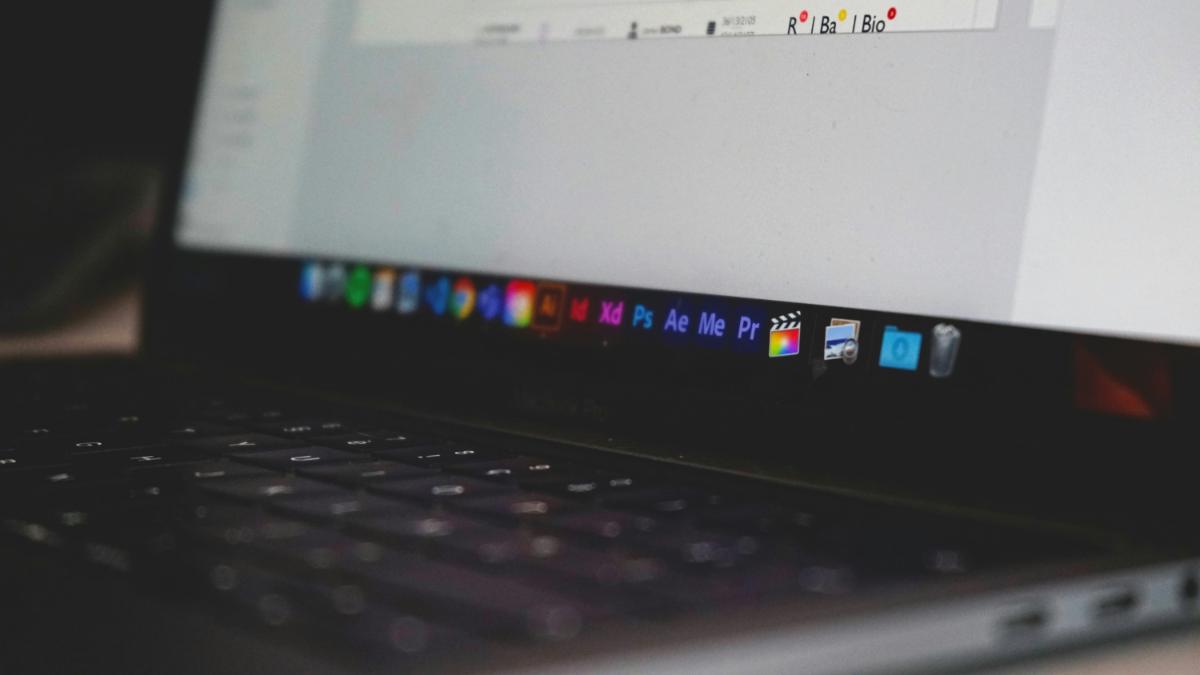
नेस्टेड ओळ मजकूराच्या परिच्छेदांशी संबंधित आहे. विशेषतः, ते संदर्भित करते परिच्छेदांचा भाग असलेल्या ओळी.
नेस्टेड लाइन कॉन्ट्रास्ट इफेक्ट तयार करते, म्हणजे, टायपोग्राफिक फॅमिली किंवा स्टाइल्स (उदाहरणार्थ, बोल्डिंग), आकारानुसार (उर्वरित शब्दांपेक्षा एक ओळ किंवा अधिक मोठी करून) परिच्छेदामध्ये समान घटक वेगळे करणे, किंवा रंगानुसार (ते नेहमीच्या रंगापेक्षा वेगळे ठेवणे, जे काळे आहे).
नेस्टेड स्टाइलिंग नेहमी Indesign मध्ये उपलब्ध नसते. ते प्रत्यक्षात प्रोग्रामच्या CS3 आवृत्तीमध्ये समाविष्ट केले गेले होते, त्यामुळे तुमच्याकडे जुने असल्यास, दुर्दैवाने तुम्ही ते वापरू शकणार नाही. परिच्छेद शैलीमध्ये एक किंवा अधिक वर्ण शैली सादर करणे हे कार्य आहे. आणि जरी तुम्ही आत्ता थोडेसे हरवले असाल, तरीही हे तुम्हाला वाटते त्यापेक्षा सोपे आहे.
तुम्हाला ते समजून घेणे आणखी सोपे करण्यासाठी. कल्पना करा की तुमच्याकडे Word मध्ये एक मजकूर आहे जिथे तुमच्याकडे "मजकूराचा मुख्य भाग" परिच्छेद शैलीमध्ये संपूर्ण परिच्छेद आहे. हे सर्व परिच्छेद एकसारखे बनवते, समान फॉन्ट, आकार, अंतर असते... तथापि, त्या परिच्छेदामध्ये, परिच्छेद स्वतः विभक्त न करता, तुम्हाला दुसरी शैली ठेवायची आहे. नेस्टेड लाइन काय असेल, असे काहीतरी जे केवळ त्या परिच्छेदातील विशिष्ट शब्दांना किंवा वाक्यांशांना लागू होईल आणि त्यास "भार" देईल.
उदाहरणार्थ, पहिल्या दोन ओळी केशरी असू द्या. किंवा पहिले तीन शब्द 12 च्या साईज ऐवजी 18 च्या साईजचे आहेत. आता आपण कुठे जात आहोत हे समजले का?
नेस्टेड लाइनचे फायदे
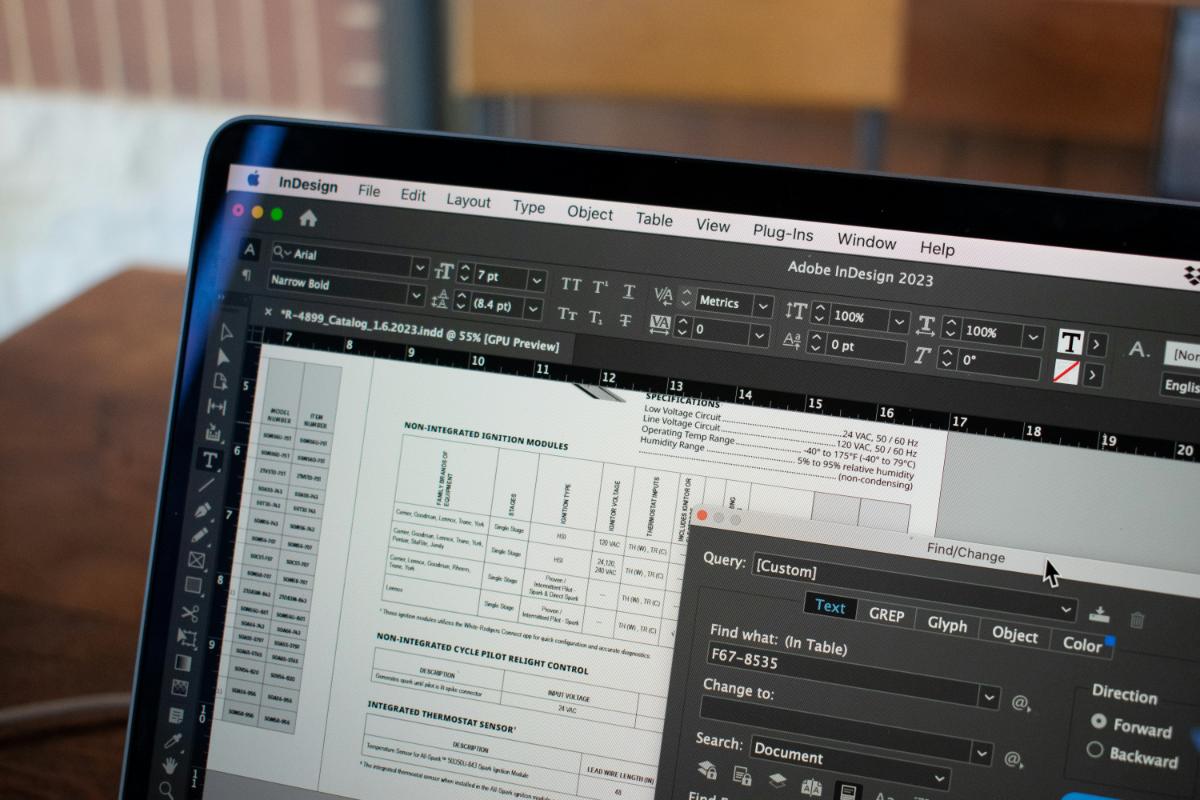
नेस्टेड शैली तयार करताना, बरेच फायदे आहेत ज्यामुळे बरेच व्यावसायिक त्यांना त्यांच्या स्वतःच्या प्रोग्राममध्ये प्रोग्रामिंग करून जवळजवळ स्वयंचलितपणे वापरतात.
त्यातील एक फायदा म्हणजे संरचनेत स्पष्टता. आणि विविध वर्ण शैली वापरल्या जात असल्या तरीही परिच्छेद समान राहतील. उदाहरणार्थ, पहिल्या ओळींसाठी एक, कोट्ससाठी दुसरी, अंतिम शब्दांसाठी...
मुख्य फायद्यांपैकी, तपशीलांसह परिच्छेद तयार करणे हे सर्वात महत्त्वाचे आहे. आणि नेस्टेड लाइन वाचकाचे लक्ष वेधून घेईल यात शंका नाही, ज्यामुळे आवृत्त्यांमध्ये अधिक सर्जनशीलता आणि मौलिकता येईल.
दृष्यदृष्ट्या, प्रत्येक अध्यायाच्या पहिल्या दोन ओळी कॅपिटल अक्षरांमध्ये असलेले पुस्तक आणि बाकीचे लक्ष वेधून घेणार नाही आणि सामान्यतः पुस्तकांमध्ये न दिसणारी गोष्ट आहे. जर त्या रेषा (किंवा रेषा) दुसऱ्या रंगात, दुसऱ्या आकारात इ.) असतील तर तेच होईल.
नेस्टेड शैली स्थापित केल्यावर दस्तऐवजाच्या सर्व भागांमध्ये जवळजवळ स्वयंचलित वापरले जाऊ शकते संपूर्ण प्रक्रिया पुन्हा न करता, त्यांना आवडते. हे तुम्हाला अधिक लवचिकता, संपादनात गती आणि सुलभतेमध्ये मदत करते, कारण तुम्हाला पुनरावृत्तीची कामे करण्याची गरज नाही.
पण तुम्ही नेस्टेड लाइन कशी तयार कराल? त्याबद्दलच आम्ही तुमच्याशी पुढे बोलू इच्छितो.
Indesign मध्ये नेस्टेड लाइन कशी बनवायची

नेस्टेड लाइन म्हणजे काय हे आता तुम्हाला माहीत आहे, ते Adobe Indesign मध्ये कसे केले जाते हे पाहण्याची वेळ आली आहे. आम्ही तुम्हाला याची चेतावणी दिली पाहिजे हे करण्यासाठी काही क्लिष्ट नाही, परंतु यासाठी तुम्हाला संशोधनासाठी, आणि चाचणी आणि त्रुटीसाठी काही वेळ लागू शकतो, तुला पाहिजे तसे होऊ द्या. म्हणून, कार्यक्रमाच्या या भागात जाण्यासाठी आम्ही तुम्हाला कळा देणार आहोत आणि त्यानंतर, हे सराव करण्याची बाब असेल जेणेकरुन तुम्हाला प्राप्त होणारे वेगवेगळे परिणाम दिसतील आणि तुम्ही वापराल असे तुम्हाला वाटते ते जतन करा. सर्वात वारंवार.
ते अधिक व्यावहारिक आणि व्हिज्युअल बनवण्यासाठी, आम्ही तुम्हाला एक व्हिडिओ सोडणार आहोत जो आम्हाला आढळला आहे की तो त्याचे स्पष्टीकरण देतो:
त्यामध्ये, त्याने तुम्हाला दिलेले उदाहरण "बॉडी" शैलीच्या परिच्छेदाने सुरू होते. मात्र, त्याला चित्रपटाचे शीर्षक बदलून वेगळ्या रंगात आणायचे आहे.
हे करण्यासाठी, करा परिच्छेद शैलीवर उजवे क्लिक करा आणि दिसत असलेल्या मेनूमध्ये, "शैली संपादित करा" वर क्लिक करा. हे नवीन परिच्छेद शैली पर्याय विंडो आणेल. पुढे, तुम्हाला "कॅपिट्युलर आणि नेस्टेड शैली" सक्रिय करावी लागेल.
नेस्टेड शैली विभागात, नवीन नेस्टेड शैलीवर क्लिक करा आणि तेथे आम्ही आमच्याकडे असलेल्या विविध शैलींवर कार्य करण्यास सुरवात करतो. पण तुम्हाला अक्षरशैली कशी मिळेल? हे करण्यासाठी, तुम्हाला Text/Caracter Styles वर जावे लागेल. Alt की दाबा आणि नवीन शैली तयार करा क्लिक करा.
तेथे तुम्ही तुमच्या शैलीला नाव देऊ शकता आणि तुम्हाला हवे असलेले फील्ड भरू शकता, उदाहरणार्थ दुसरा फॉन्ट, आकार, रंग वापरून... आणि नंतर तुम्हाला ते जिथे वापरायचे आहे तिथे ते स्वतः लागू करावे लागेल. परंतु, नेस्टेड ओळींच्या बाबतीत, ते व्यावहारिकरित्या स्वयंचलितपणे केले जाऊ शकते.
त्या नेस्टेड शैली व्यतिरिक्त, तुम्ही नवीन शैली तयार करू शकता ज्या नेहमी तुमच्याकडे असलेले समान शब्द किंवा परिच्छेद प्रभावित करतात. अर्थात, जर तुम्हाला नेस्टेड शैली एकत्र करायची असेल, तर तुम्हाला हव्या त्या बदलांसह एकत्रित वर्ण शैली तयार करावी लागेल.
तुम्ही बघू शकता, आता तुम्हाला माहिती आहे की नेस्टेड लाइन म्हणजे काय आणि ते Adobe Indesign मध्ये कसे करायचे. तुम्हाला फक्त कामाला लागायचे आहे आणि तुमच्या पुस्तके, कॅटलॉग किंवा मासिकांच्या आवृत्त्यांमध्ये ते वापरणे सुरू करायचे आहे. तुम्हाला ही युक्ती माहित आहे का? सर्वसाधारणपणे नेस्टेड शैलींचे काय? आम्ही तुम्हाला टिप्पण्यांमध्ये वाचतो.